Configurar pesquisa de relevância para transcrições
A aplicação Omnicanal para Customer Service oferece um conjunto de capacidades que expande o poder do Dynamics 365 Customer Service Enterprise para permitir que as organizações se liguem e participem instantaneamente com os clientes através de canais de mensagens digitais. É necessária uma licença adicional para aceder ao Omnicanal para Customer Service. Para mais informações, consulte as páginas Descrição geral dos preços do Dynamics 365 Customer Service e Plano de preços do Dynamics 365 Customer Service.
Os agentes podem pesquisar por detalhes em transcrições. Para permitir que os agentes pesquisem em transcrições, você como personalizador de sistema precisa de configurar a pesquisa por relevância para a entidade Nota e, em seguida, adicionar a entidade ao Dynamics 365 Contact Center.
Pré-requisitos
Certifique-se de que a pesquisa por relevância está ativada no seu ambiente. Para mais informações, consulte Ativar pesquisa por relevância.
Configurar a pesquisa por relevância para a entidade Nota
Inicie sessão no Dynamics 365.
Selecione Definições>Personalizações>Personalizar o Sistema. A janela Solução: solução predefinida - Microsoft Dynamics 365 é apresentada.
Em Componentes, selecione Entidades.
Selecione Configurar Pesquisa por Relevância. É apresentada a caixa de diálogo Selecionar Entidades.
Na caixa entidades disponíveis, selecione nota, selecione Adicionar e, em seguida, selecione OK.
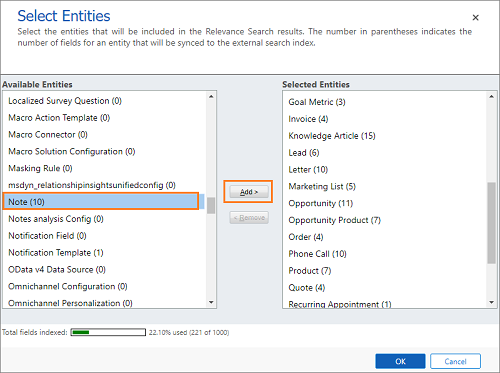
Selecione Guardar.
Selecione Publicar Todas as Personalizações.
Adicionar a entidade nota
Iniciar sessão no
https://<org>.dynamics.com/apps.Selecione Mais opções (...) no mosaico da aplicação e, em seguida, selecione ABRIR NO ESTRUTURADOR DE APLICAÇÕES. O Estruturador de Aplicações é aberto num novo separador do browser.
No separador Componentes, em ARTEFATOS, selecione Entidades.
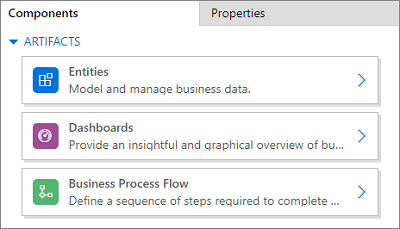
Escreva nota na caixa de pesquisa e, em seguida, selecione a caixa de verificação junto a Nota nos resultados da pesquisa.
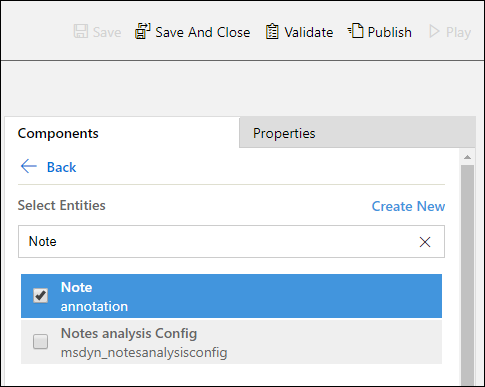
Selecione Guardar e, em seguida, selecione Publicar.